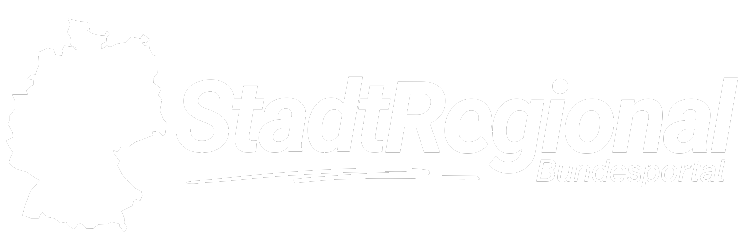Microsoft Teams ist eine der meistgenutzten Plattformen für digitale Zusammenarbeit. Die Vielzahl an Funktionen, die Teams bietet, ermöglicht es, Arbeitsprozesse zu optimieren. Eine davon ist die Möglichkeit, Abwesenheiten zu verwalten. In diesem Artikel erfährst du, wie du „Teams Abwesenheit einstellen“ effizient nutzen kannst. Außerdem geben wir dir nützliche Tipps und Tricks, um dein Erlebnis mit Microsoft Teams noch produktiver zu gestalten.
Was bedeutet „Teams Abwesenheit einstellen“?
Die Funktion „Teams Abwesenheit einstellen“ erlaubt es dir, deinen Status in Microsoft Teams entsprechend anzupassen, wenn du beispielsweise im Urlaub bist, an einer längeren Besprechung teilnimmst oder nicht erreichbar bist.
- Dein Status wird automatisch aktualisiert.
- Kollegen erhalten Hinweise, wie und ob sie dich erreichen können.
- Die Funktion ist besonders nützlich, wenn sie mit deinem Outlook-Kalender synchronisiert ist.
Diese Funktion stellt sicher, dass die Kommunikation reibungslos bleibt und Missverständnisse im Team vermieden werden.
So stellst du deine Abwesenheit in Teams ein
Das Einrichten deines Abwesenheitsstatus in Teams ist einfach und erfordert nur wenige Schritte:
- Profil öffnen
- Klicke oben rechts auf dein Profilbild in Microsoft Teams.
- Status aktualisieren
- Wähle die Option „Statusnachricht setzen“ aus.
- Nachricht und Zeitraum festlegen
- Trage deine Abwesenheitsnachricht ein, z. B. „Ich bin bis [Datum] nicht erreichbar. Bitte wendet euch an [Kollege XY]“.
- Wähle den Zeitraum, in dem diese Nachricht angezeigt werden soll.
- Speichern
- Klicke auf „Speichern“, um die Änderungen zu übernehmen. Dein Abwesenheitsstatus wird nun in Teams und, falls verbunden, auch in Outlook sichtbar sein.
Die Vorteile eines aktuellen Status in Teams
Ein korrekt eingestellter Status bietet mehrere Vorteile:
- Bessere Kommunikation: Kollegen wissen sofort, ob und wie du erreichbar bist.
- Automatische Synchronisierung: Bei verbundenen Outlook-Konten wird deine Abwesenheit auch dort angezeigt.
- Zeitersparnis: Du musst dich nicht wiederholt erklären, da deine Statusnachricht alles regelt.
Nützliche Teams-Tipps für die Produktivität
1. Effizientes Arbeiten mit Kanälen
Nutze Kanäle, um deine Teams zu organisieren. Teile Inhalte in Kategorien auf, z. B. „Projekte“, „Kundensupport“ oder „Interne Kommunikation“.
2. Dateiverwaltung in Teams
Teams ermöglicht es, Dateien in der Cloud zu speichern, zu bearbeiten und zu teilen. Verwende SharePoint-Integrationen, um Dokumente mit deinem Team effizient zu verwalten.
3. Nutze die Suchfunktion
Mit der Suchleiste kannst du Nachrichten, Dateien oder Personen schnell finden. Gib Stichwörter oder @-Erwähnungen ein, um Zeit zu sparen.
4. Benachrichtigungen personalisieren
Passe deine Benachrichtigungen an, um Störungen zu minimieren. Gehe zu den Einstellungen und wähle aus, welche Benachrichtigungen du erhalten möchtest.
5. Schnellbefehle verwenden
Mit Schnellbefehlen kannst du Aktionen schneller ausführen, z. B.:
/verfügbar: Status ändern/nachricht: Direktnachrichten starten
Warum Abwesenheiten effizient verwalten wichtig ist
Eine korrekte Abwesenheitsverwaltung sorgt für klare Kommunikation und vermeidet Missverständnisse. Vor allem in größeren Teams oder bei Remote-Arbeit erleichtert dies die Zusammenarbeit erheblich. Nutze Microsoft Teams, um deine Verfügbarkeit transparent zu machen und eine bessere Work-Life-Balance zu erreichen.
Fazit
Die Funktion „Teams Abwesenheit einstellen“ ist nur eine der vielen Möglichkeiten, mit denen Microsoft Teams deinen Arbeitsalltag vereinfachen kann. Von der Statusverwaltung bis hin zu fortschrittlichen Funktionen wie der Dateiverwaltung – mit den richtigen Einstellungen kannst du deine Produktivität deutlich steigern. Probier diese Tipps aus und mach Teams zu deinem wichtigsten Werkzeug für die Zusammenarbeit.